Как создать стрелку в Photoshop?
Статья создана 05.10.2018
Часто необходимо на картинке указать стрелкой важный элемент или объект. В данной статье мы рассмотрим, как можно создать стрелку при помощи инструмента Линия (Line Tool), в программе Photoshop.
И так приступим к созданию стрелки в программе Photoshop:
1. Открываем картинку или скриншот. Мы подготовили макет с кругом в центре.
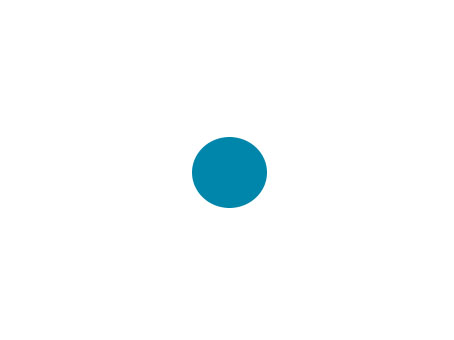
2. Выбираем инструмент - Линия (Line Tool). Или используем клавишу – U

3. На верхней панели инструментов выбираем цвет, толщину линии. Для примера мы выберем кранный цвет и толщину 5 пикселей.

4. Теперь чтобы из линии сделать стрелку, нажимаем на шестеренку.
5. В выпадающем меню настраиваем параметры стрелки. Нужно поставить галку в разделе “в конец”, чтобы при размещении стрелки указатель был в конце.
6. Рисуем наши стрелки.
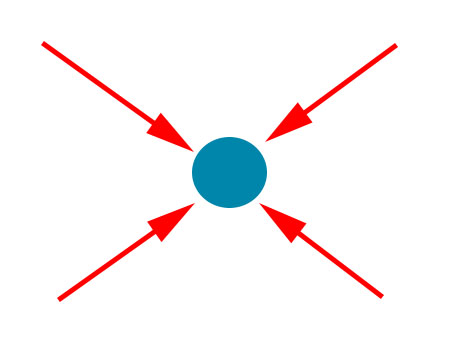
Вывод
В результате нашей практической работы мы научились рисовать стрелки используя инструмент Линия (Line Tool), в программе Photoshop.